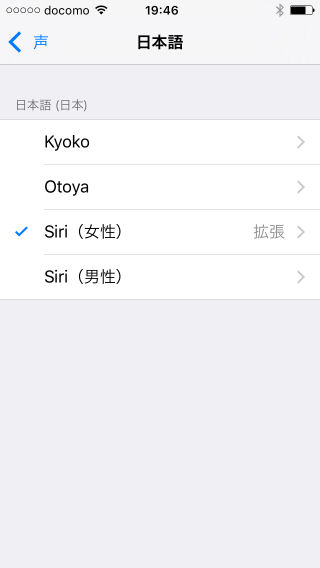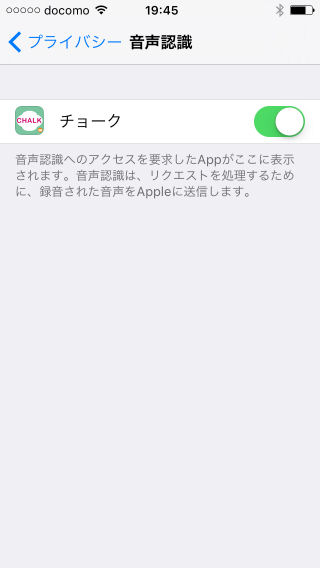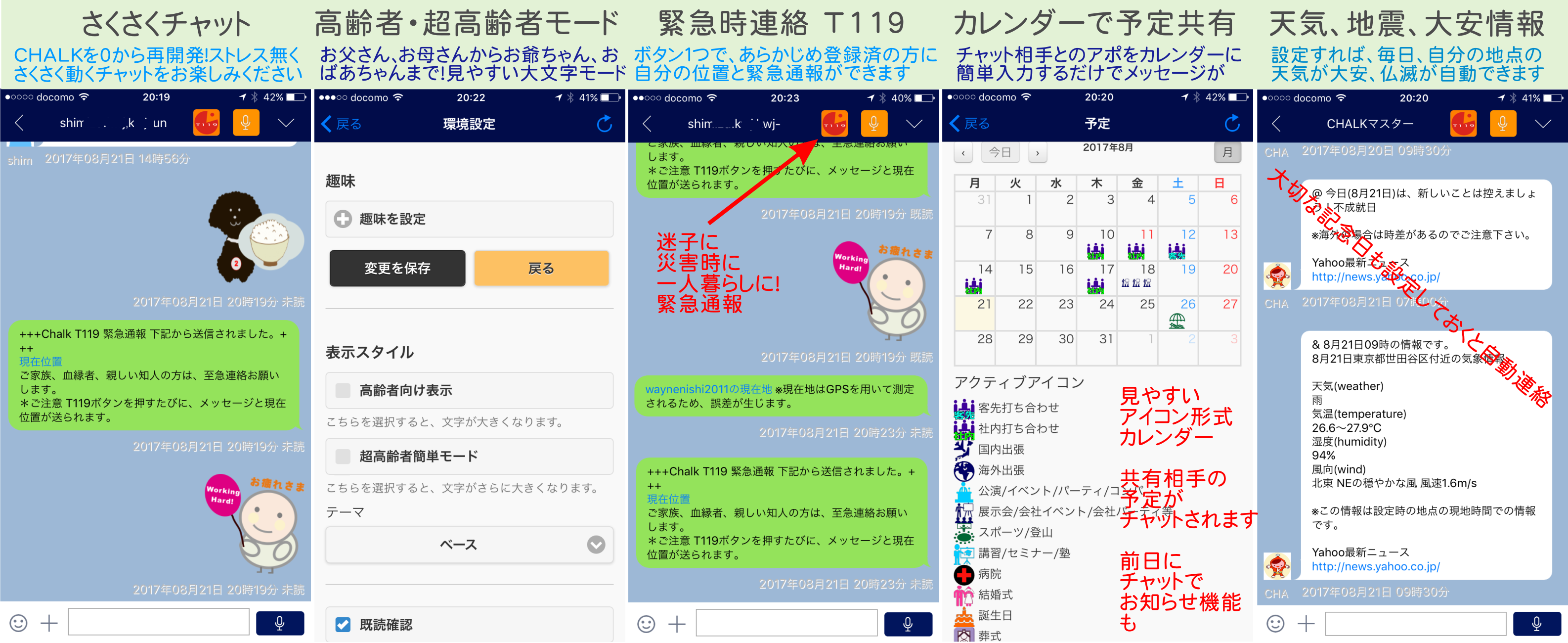
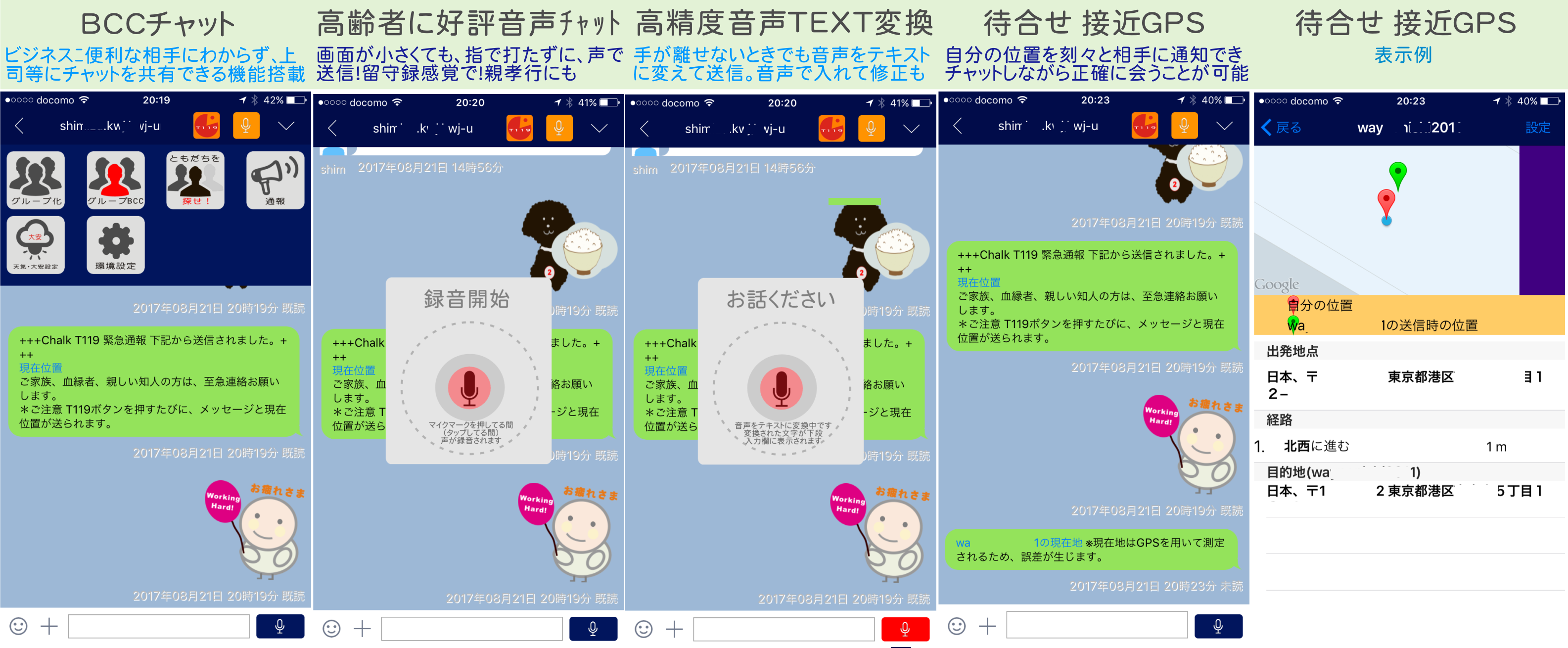
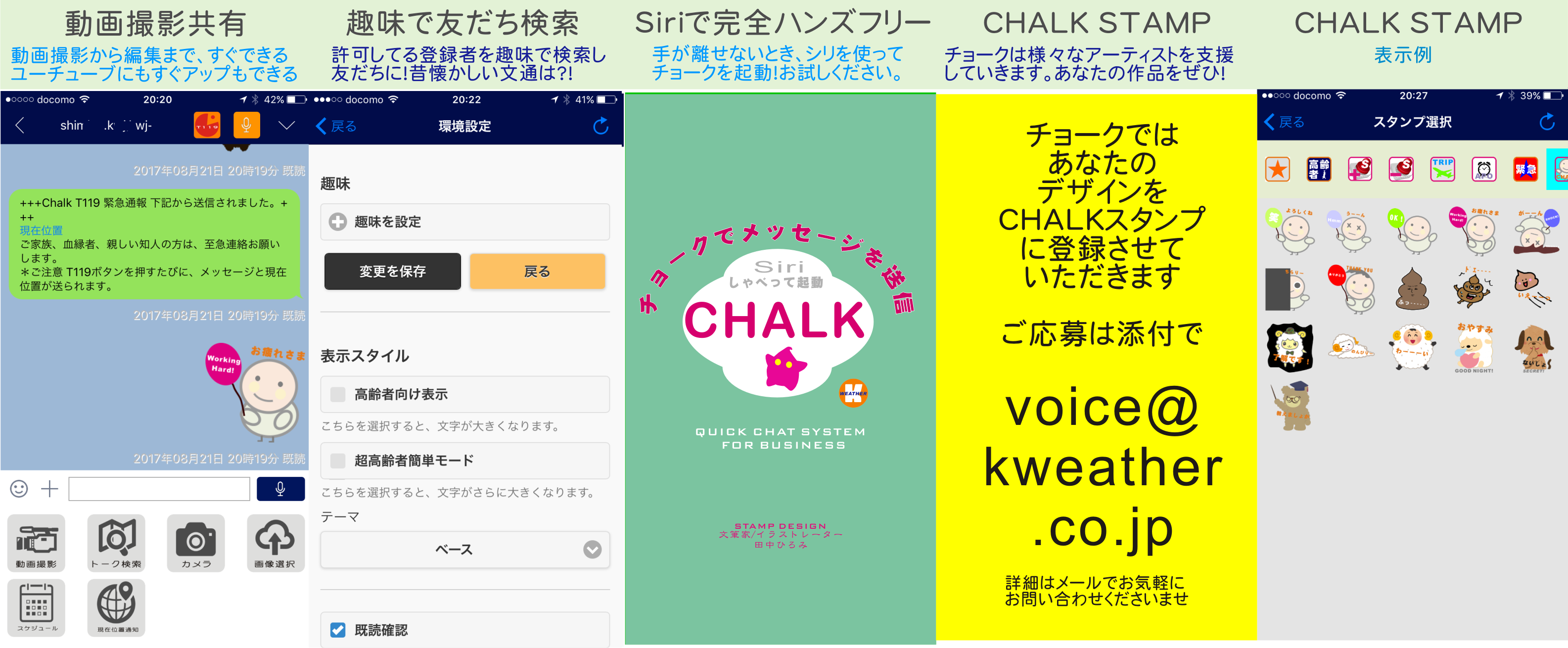
・ビジネス向けのオンラインチャット
・スタンプだけでも会話できる
・お年寄りとのコミュニケーション(大きなスタンプ)も飛躍的に便利
・海外の人たちともスタンプでコミュニケーションできる
・高齢者モード、超高齢者モードも搭載< 親にipadに設定してあげて離れていてもコミュニケーションして親孝行しませんか?>
・自分の場所も教えることができ、待ち合わせにも便利
・互いのスケジュールを簡単設定でき、手帳と連動し、チャットしながら予定を簡単入力可能
・ファイルの相互送信
・アプリ内の自分の手帳では女性の体調管理もできる
登録したアカウントを入力してログインするページです。
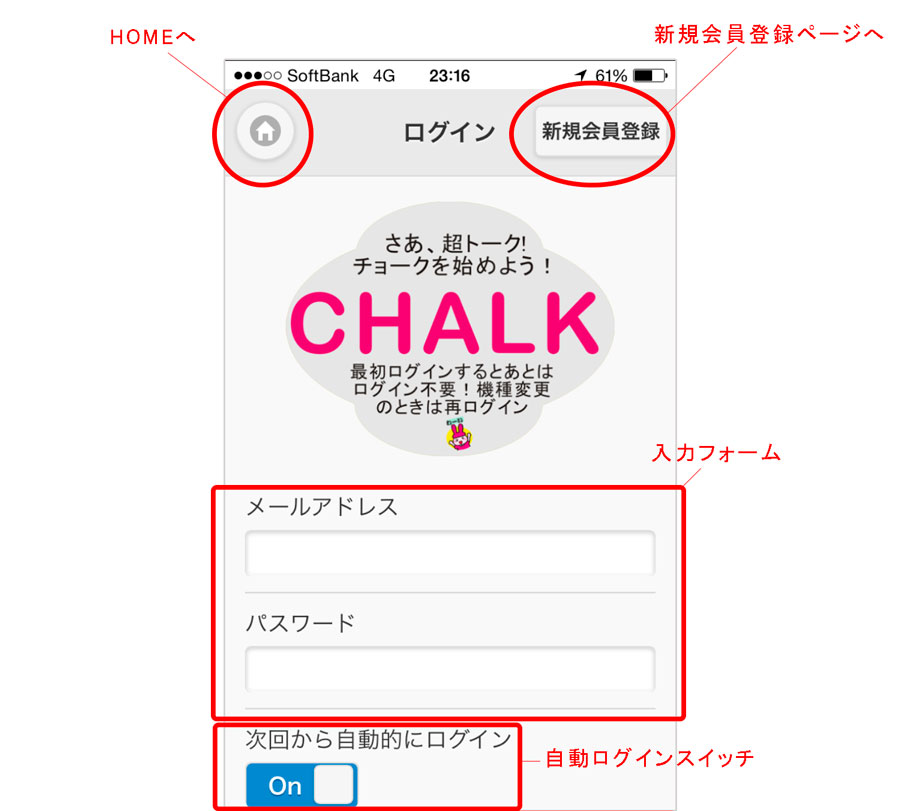
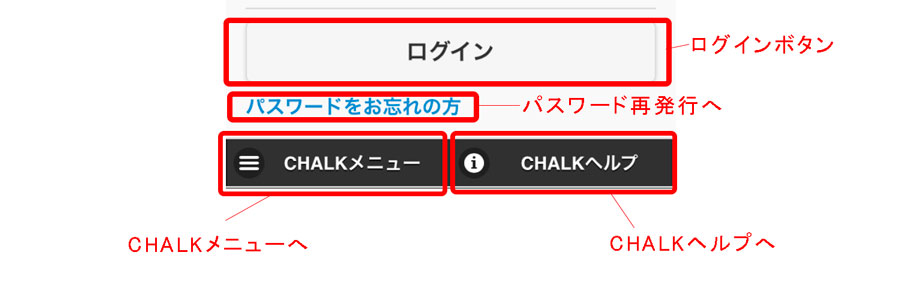
新規に会員登録するページです。
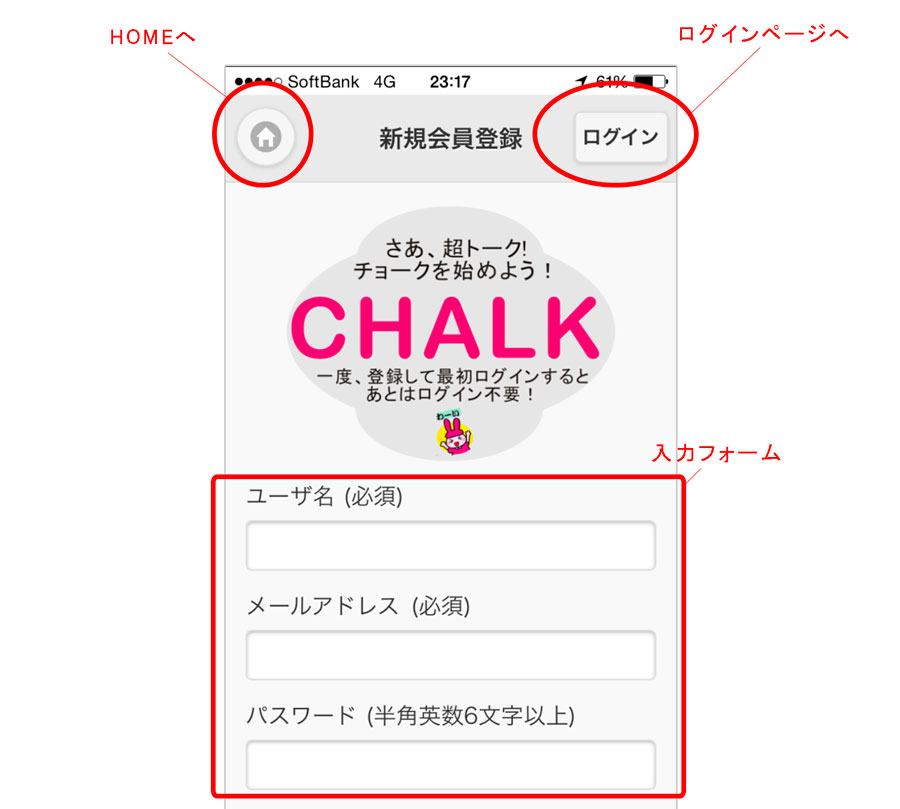
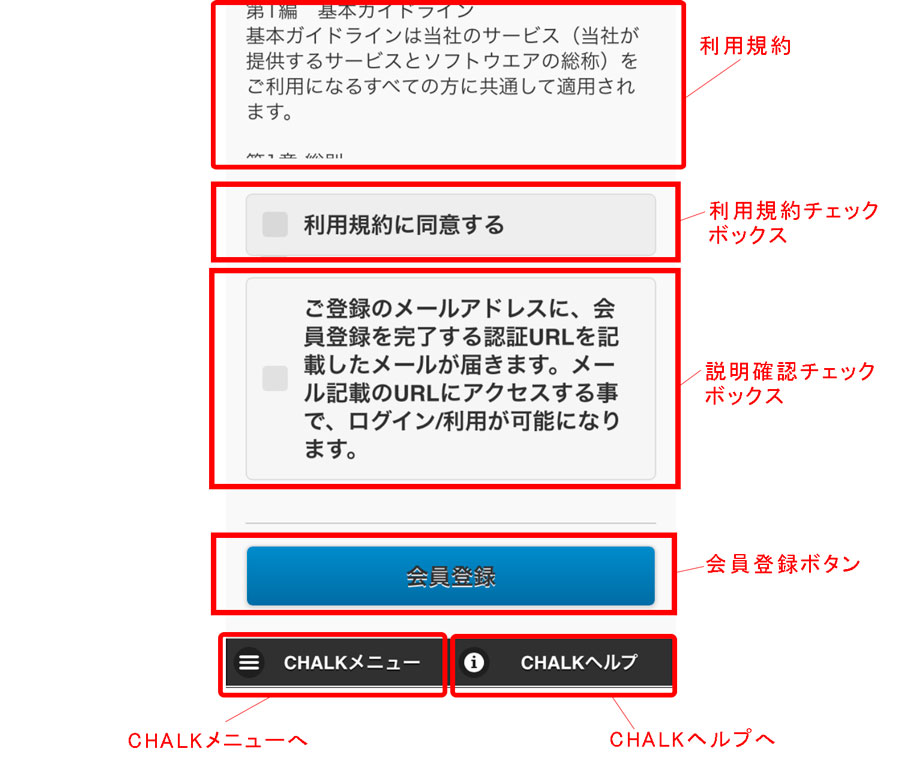
CHALKのMENUが一覧表示します。
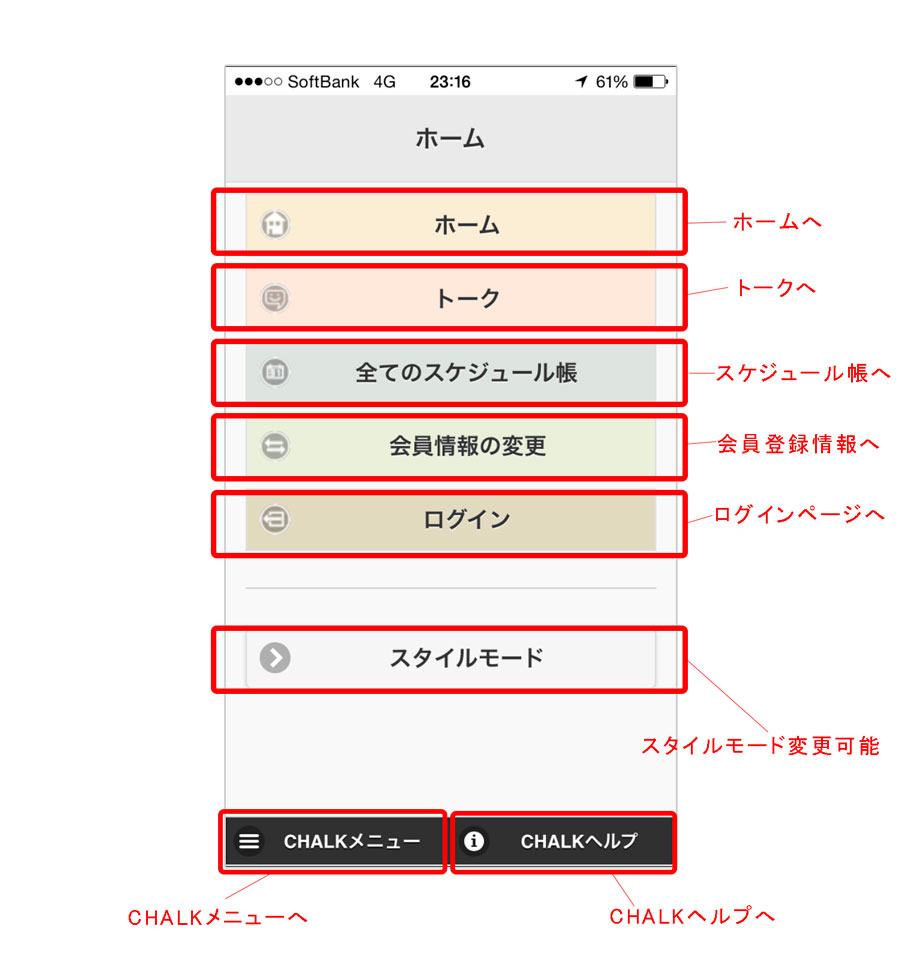
Chalkデザインの変更ができます。
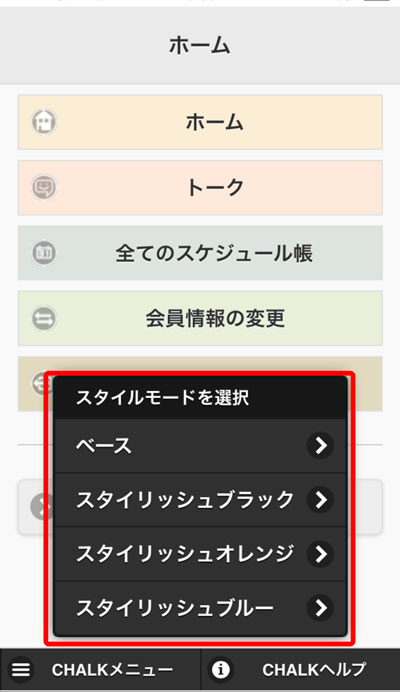
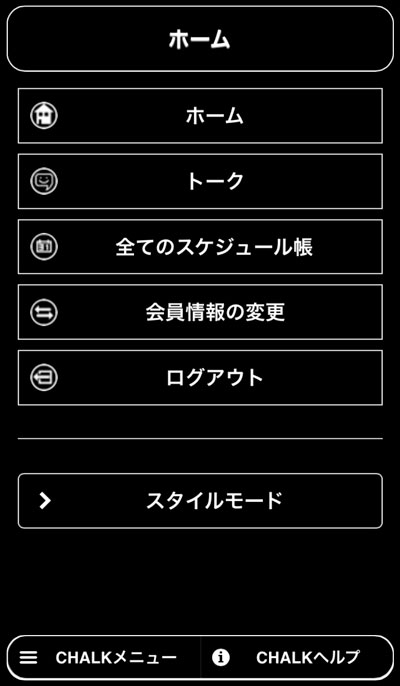
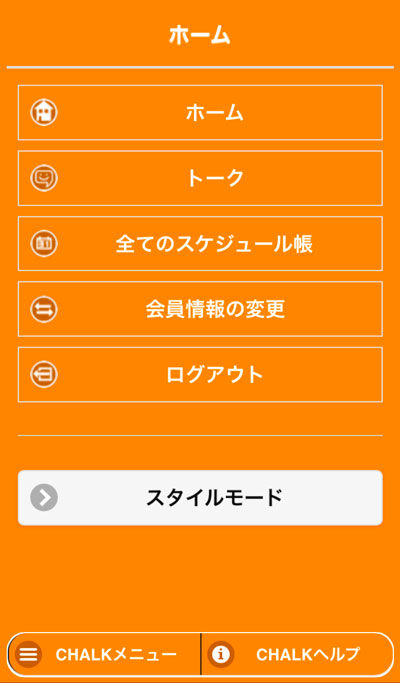
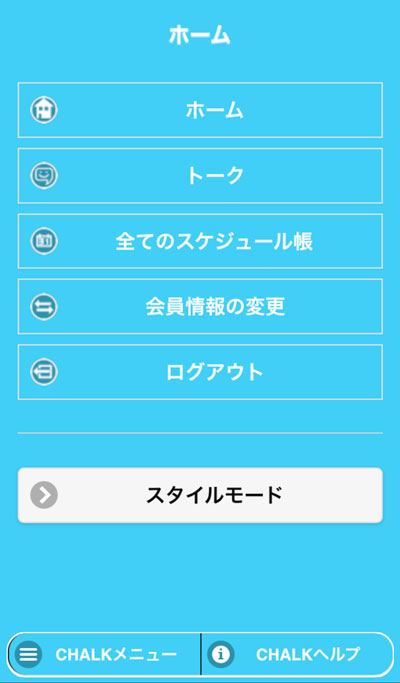
各トークリストと友だちリストが一覧表示します。友だち追加、友だち整理、友だちを探すなどができます。友だちを追加してトークを開始しましょう。
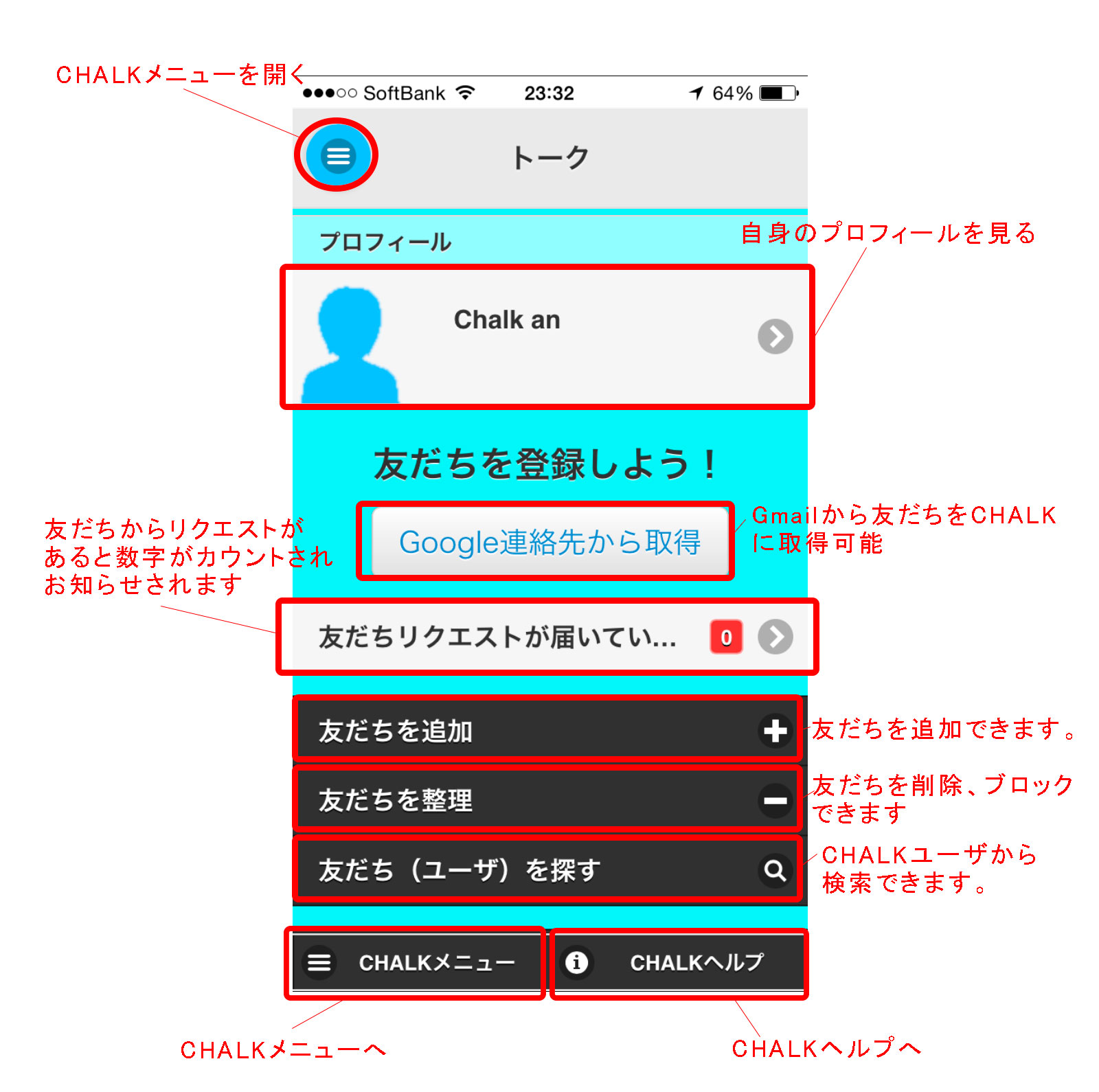
各友だちとのトーク画面です。
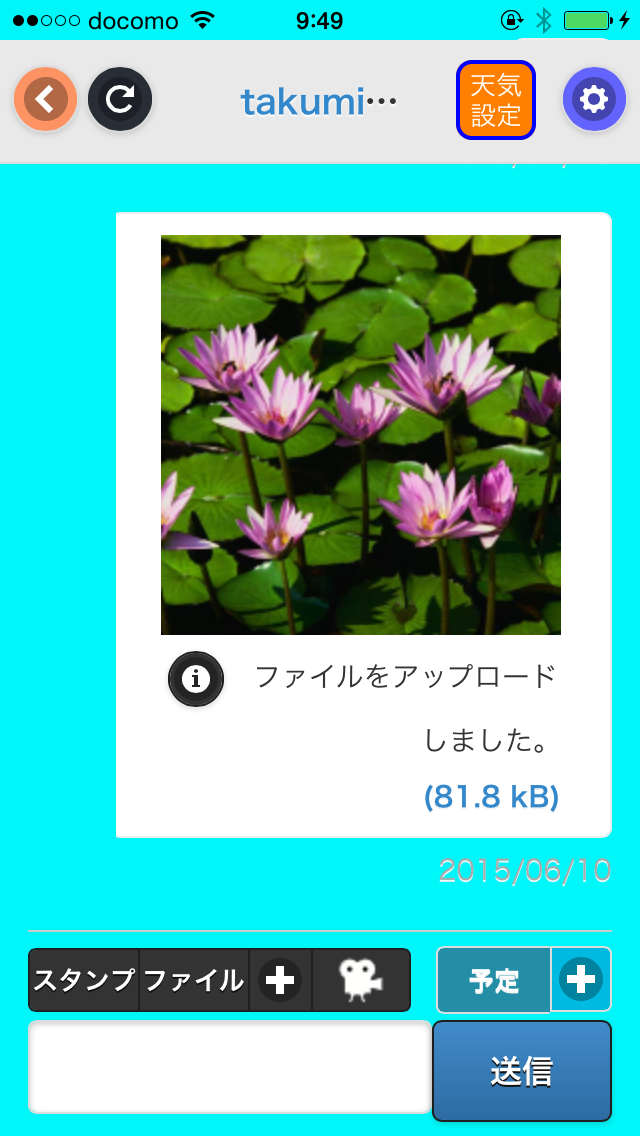
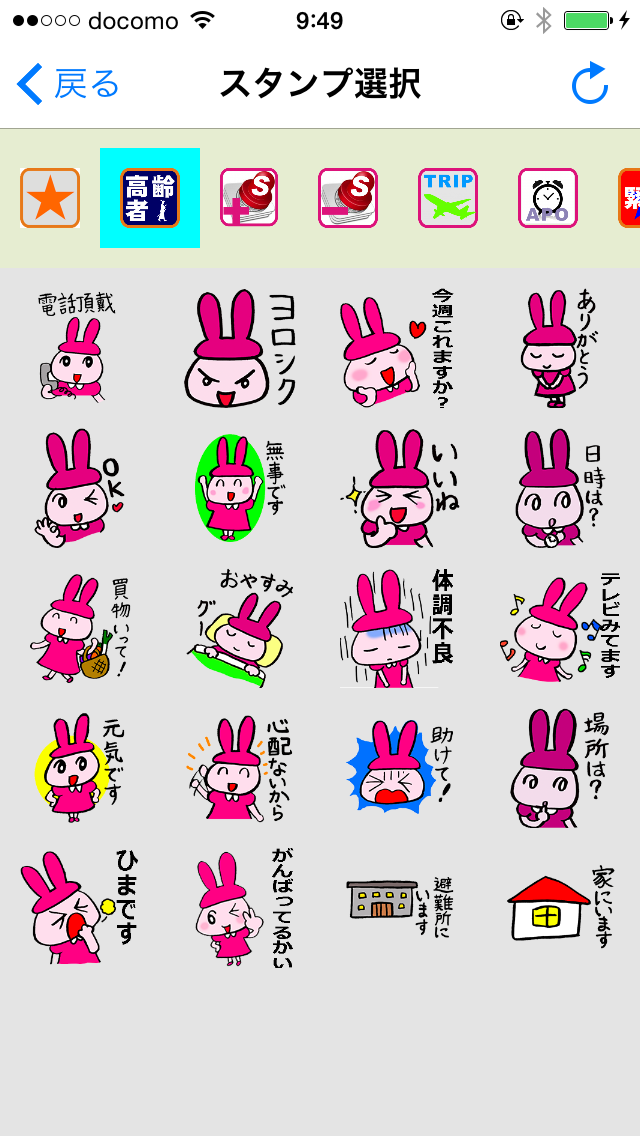
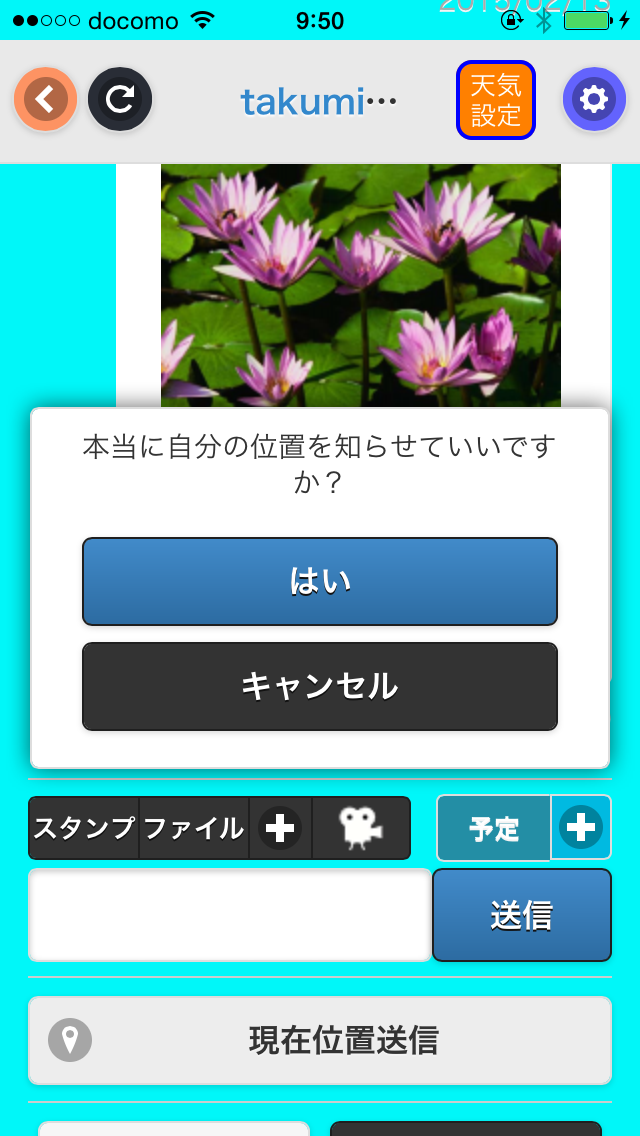
各友だちとのトーク画面から、お天気/地震の通知設定画面を開き、毎日の天気を通知したり、地震が来た時に通知が届くように設定する事が出来ます。
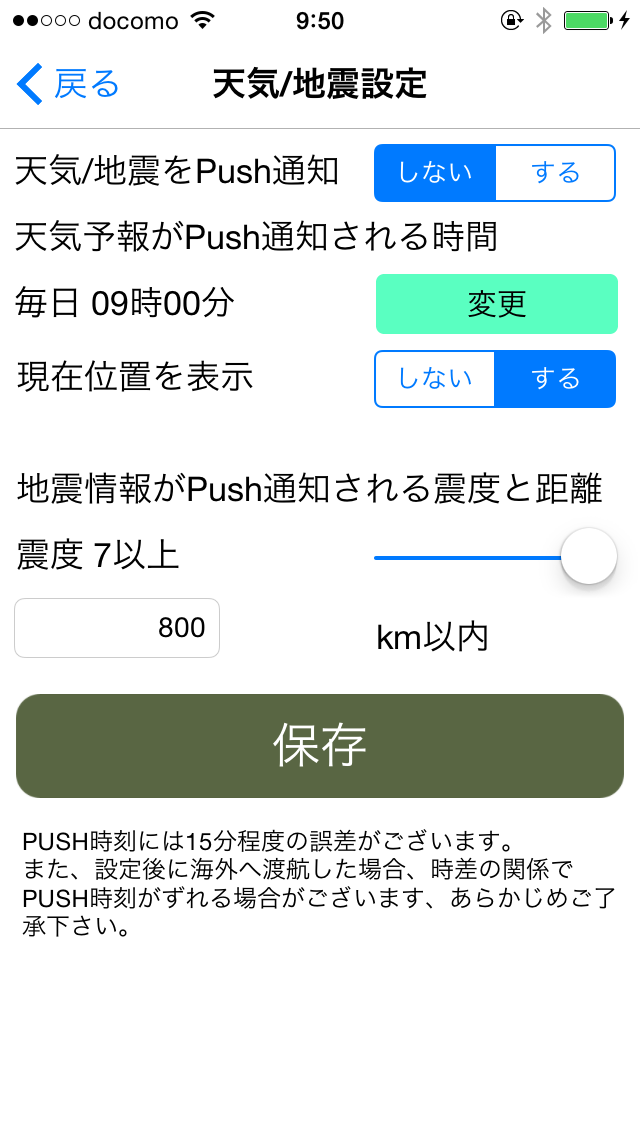
Siriを起動したら
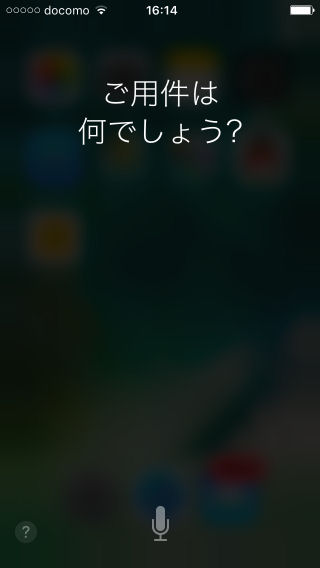
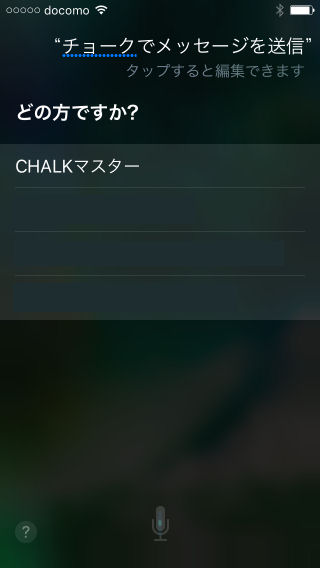
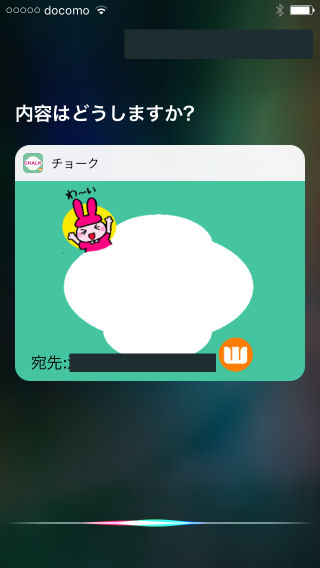
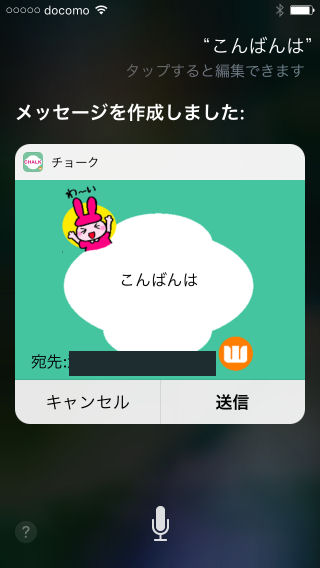
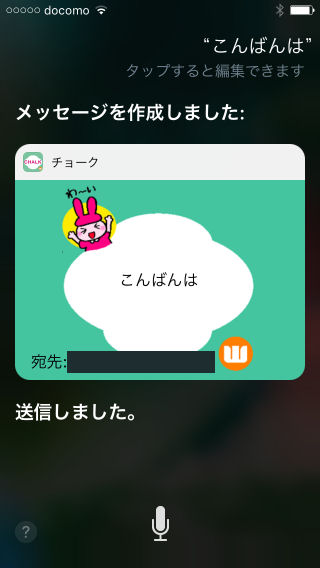
iPhone設定
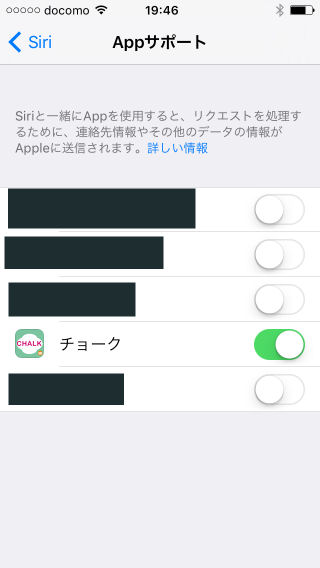
チャット画面を表示したら
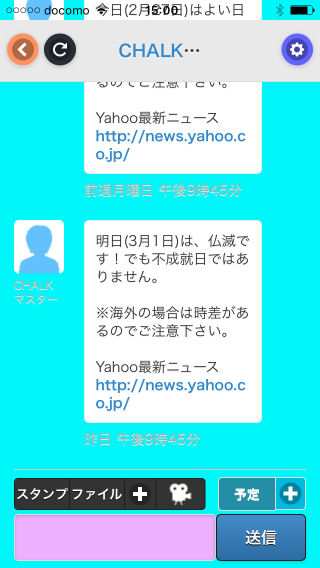
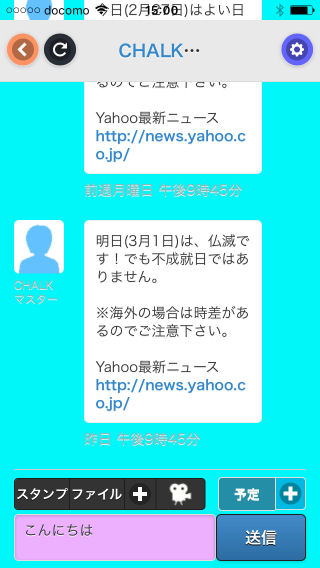
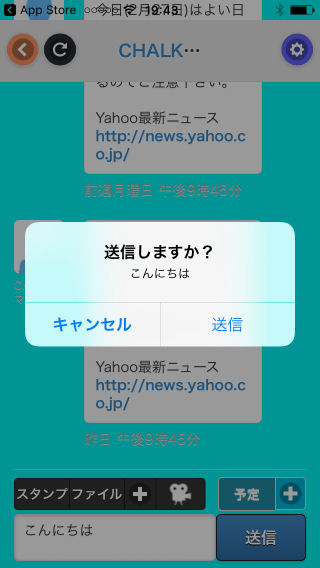
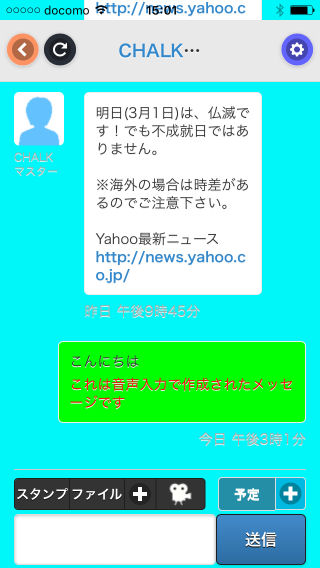
環境設定
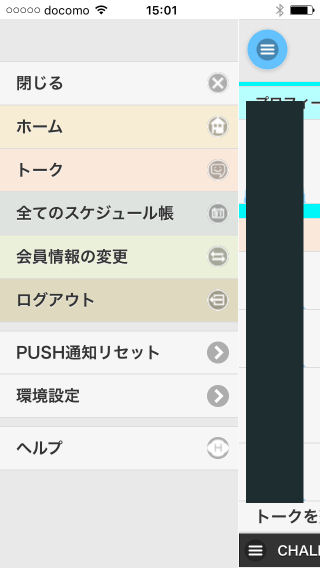
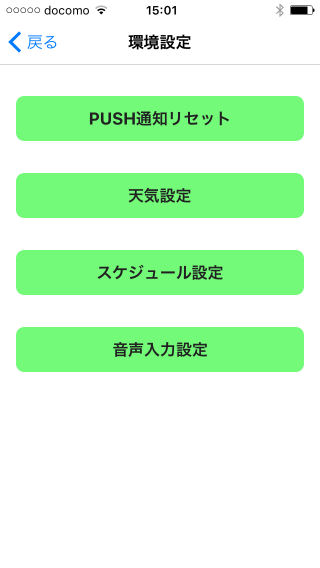
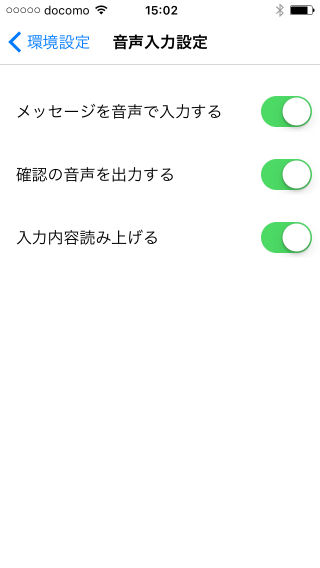
iPhone設定